
Win10启动项设置的两种方法介绍
时间:2020-10-17 17:12:07
相信大家都知道,更改启动项不仅可以使电脑启动速度加快,还可以因为减少启动项而节省系统资源。那么,Win10启动项怎么设置呢?下面,我们就一起往下看看Win10启动项设置的两种方法介绍。
Win10启动项设置方法一:
1、点击开始菜单;
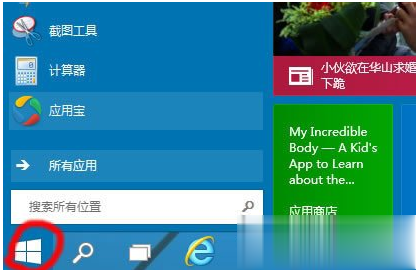
2、弹出输入框,输入命令msconfig,打开系统配置;
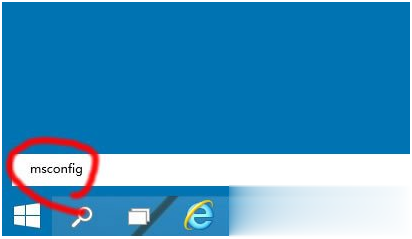
3、选择启动选项;
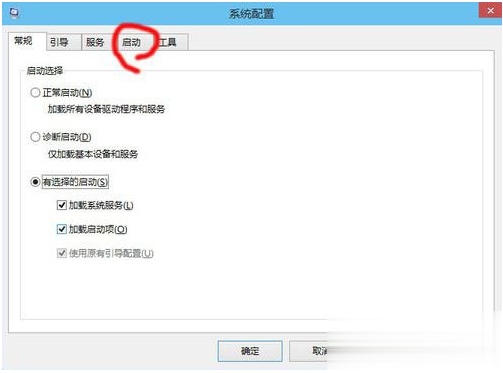
4、再点击打开任务管理器;
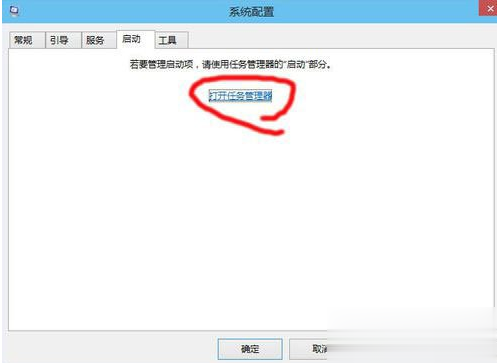
5、此时,任务管理器自动切换到启动选项页;
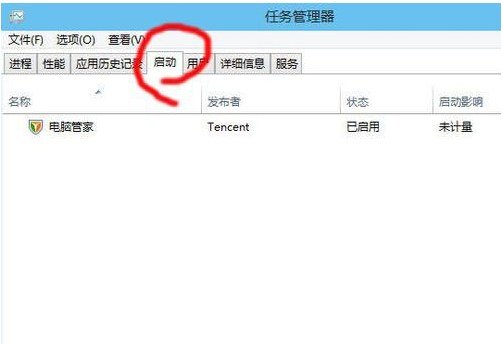
6、选择要禁用的程序,右键选择禁用就可以了。
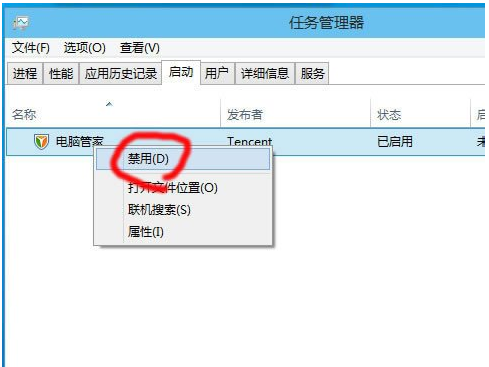
Win10启动项设置方法二:
现在电脑上都装了安全防护软件,可以借助其工具,更方便,更直观。
1、打开防护软件;
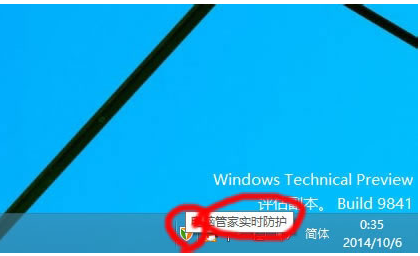
2、点击电脑加速;
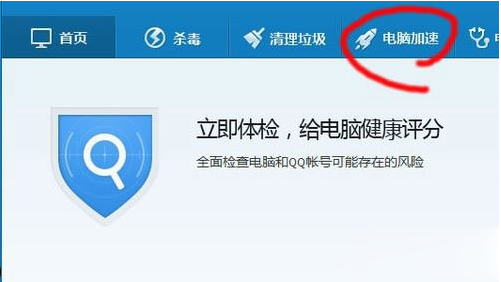
3、找到启动项;

4、同样把想禁用的程序,选择禁用,保存设置后马上生效,但已运行的程序还是没有关闭,不过重启后就不会随着系统而自动运行。
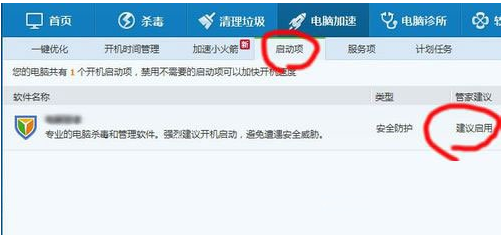
以上就是Win10启动项设置方法介绍,按照以上方法进行操作,就能轻松设置好Win10启动项,将电脑状态调整到最好。想要了解更多信息,请关注我们系统天地!
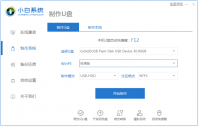
现在很多人都是普遍借助u盘给电脑重装系统了,相比之前的光驱重装系统更加方便实用。不过有些网友对相关的步骤还不够了解,不知道重装系统按f几进入u盘启动项,下面就教下大家具体
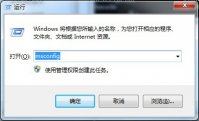
有网友问小编 删除win7取消开机启动项 的问题?其实关于删除win7取消开机启动项的方法很简单,那怎样删除win7取消开机启动项呢?别急,下面就让小白一键重装大师小编给大家介绍关于删除
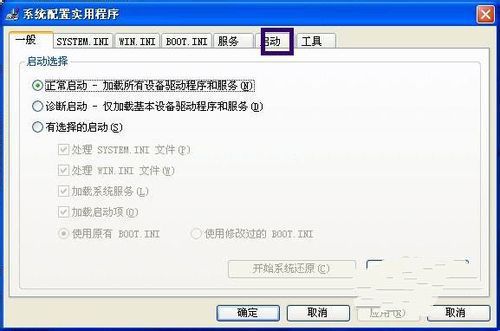
怎么 查看系统启动项 呢?在电脑开机的时候会有开机启动项,这些开机启动项应该怎样的查看启动项呢?其实关于查看系统启动项的方法还是非常简单的,下面的内容里就和大家分享一下查看系统启动项的方法。 首先要用鼠标点击桌面左下角的开始按钮 点击开始按钮以后在上拉菜

win11怎么设置开机启动项呢,当用户在使用win11的时候如果因为一些软件需要提前运行的话就可以设置开机启动项,不过用户们可能不太清楚设置的过程方法,因此这里就教大家win11怎么设置
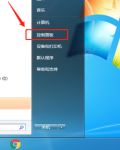
现在几乎家家户户都配备了电脑,但是有些朋友对于电脑的系统设置还是不怎么了解,比如,电脑如何设置开机启动项呢?今天小编来跟大家说说开机启动项应该如何设置才好的介绍吧. 开机启动
背景介绍 Win10 和 Ubuntu 双系统安装在一台电脑上已经成为一种常见的操作。 双系统的存在给用户日常使用带来了更大的便利,但是在设置启动项的过程中常常会遇到各种问题。在本文中,我们将介绍一种比较简单易行的方法来帮助你设置Win10和Ubuntu的双系统启动项。 步骤

EasyUEFI是一个Windows下的免费软件,你可以用它来调整EFI/UEFI启动项的顺序,也可以用来它来编辑、修复EFI/UEFI启动项,这些操作都是在windows下进行,使过程变得更加容易。 基本简介 UEFI对于

Autorun Organizer(开机启动项管理软件),AutorunOrganizer是一款开机启动项管理软件,软件可以通过多种不同的方式做到开机自启动,包括添加到启动文件夹、使用注册表以及使用计划任务,您可以免费下载。

启动项添加助手是网友开发的一款添加自启的工具,可以将拖入的程序添加到启动项,让程序跟着系统启动后运行,启动方式有两种! 使用说明 1.本工具可以将拖入的程序添加到启动项,

Quick StartUp启动项管理工具,QuickStartUp检查、编辑暂时失效或者删除在启动栏内运行的程序。QuickStartUp它可以禁止自启动程序,还能让某个软件在很多秒之后启动,是一个不错的管理内存的工具,您可以免费下载。

EasyUEFI(管理EFI/UEFI启动项),EasyUEFI是一个Windows下的免费软件,你可以用它来调整EFI/UEFI启动项的顺序,也可以用来它来编辑、修复EFI/UEFI启动项,这些操作都是在windows下进行,使过程变得更加容易。UEFI对于大部分人来说比较陌生,您可以免费下载。

启动项目管理工具autoruns下载,通常我们维护windows系统都会通过cmd命令直接打开系统配置程序,一个命令对应一个程序,逐个修改非常麻烦,autoruns这款启动项管理器将所有配置程序集中在









